Animationsvideos spielen eine entscheidende Rolle bei der Schulung und Weiterbildung von Mitarbeitern, Kunden und Partnern. Sie machen abstrakte Konzepte und komplizierte Prozesse greifbar und unterhaltsam, indem sie die Informationen in visuell leicht verständliche Szenen umwandeln. Solche Visualisierungen helfen Lernenden, sich besser zu erinnern und die Inhalte besser aufzunehmen.
Mit Vyond kann jeder spielend leicht ansprechende und professionelle Videos erstellen. Dieser Blog-Beitrag zeigt Ihnen die besten Methoden, um Ihr erstes Vyond-Video erfolgreich umzusetzen.
Warum funktionieren Videos?
Menschen haben unterschiedliche Vorlieben, wenn es um Medien geht. Einige bevorzugen das Lesen, andere hören gerne Podcasts oder schauen Videos. Erklärvideos eignen sich besonders gut, um komplexe Themen durch Animationen, Grafiken und Audio zu vermitteln. Sie steigern das Engagement der Nutzer und können flexibel eingesetzt werden – um neue Software-Anwendungen zu demonstrieren, Führungsfähigkeiten zu entwickeln oder Richtlinien und Verfahren zu erklären. Auch für die Unterstützung von Onboarding-Prozessen und Compliance-Trainings bietet sich ein Animationsvideo sehr gut an.
Deswegen ist es entscheidend, dass Ihre Videos mit bewährten Methoden und Tools, wie Vyond, optimiert werden. Hier sind fünf Best Practices, die Ihnen helfen, die Qualität und Wirkung Ihrer Vyond-Videos zu maximieren.
1. Neue Aktion, neue Szene
Beginnen Sie jede neue Aktion oder jeden neuen Charakter in Ihrem Video mit einer neuen Szene. Das sorgt nicht nur für eine sauber aufgeräumte Timeline, sondern erleichtert auch die klare und strukturierte Darstellung Ihrer Geschichte. Überlegen Sie, wie viele Szenen notwendig sind, um Ihre Informationen wirksam zu vermitteln, ohne den Lernenden zu überlasten.

Um eine neue Szene in Vyond zu erstellen, starten Sie zunächst Vyond Studio und navigieren Sie zu Ihrer aktuellen Videoprojektdatei. Klicken Sie in der Timeline am unteren Bildschirmrand auf das „+“ Zeichen, um eine neue Szene hinzuzufügen.
Hier können Sie je nach Use Case entscheiden, ob Sie Ihre aktuelle Szene weiterführen wollen, oder mit einem komplett neuen Template starten wollen. Wenn Sie Ihre aktuelle Szene weiterführen, werden der Hintergrund und die bestehenden Objekte aus der letzten Szene in die neue übernommen, um einen nahtlosen Übergang zu schaffen. Bei der Auswahl einer neuen Szene hingegen wird standardmäßig ein weisser Hintergrund gesetzt.
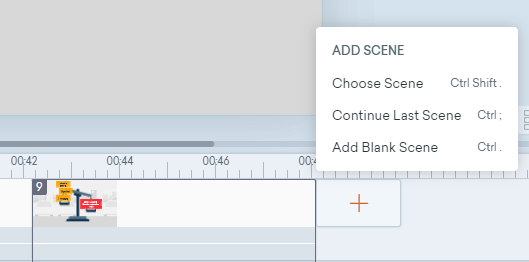
Lernende ziehen es vor, ihr Wissen aus Quellen zu beziehen, die interaktiv und visuell gestaltet sind. Menschen behalten nur 10% dessen, was sie lesen, aber bis zu 90% dessen, was sie durch visuelles und interaktives Lernen aufnehmen. Für textlastige Lernmaterialien bietet Vyond Go eine einfache Lösung: Sie können Ihren Text mit Vyond Go schnell in ein Video umwandeln. Dies fördert das Engagement und erleichtert auch das Verständnis und die Erinnerung an die Inhalte.
Möchten Sie tiefer in Vyond Go eintauchen? Nehmen Sie an unserem Enabling teil und begeistern auch Sie mit animierten Videos!
2. Charaktere: Design, Anpassung & Tools
Vyond ermöglicht es Ihnen, durch den Charakter-Creator Ihre Charaktere zu personalisieren. Nutzen Sie dieses Feature, um Figuren zu kreieren, die Ihre Zielgruppe repräsentieren oder spezifische Rollen in Ihrer Erzählung übernehmen. Eine Personalisierung Ihrer Charaktere für die Zielgruppe stärkt die emotionale Verbindung und fördert die Identifikation mit dem Inhalt.
Im Vyond Studio finden Sie den Charakter-Creator, mit dem Sie intuitiv Ihre eigenen Figuren erstellen können. Wählen Sie zunächst „Character“ aus dem Menü. Hier können Sie Geschlecht, Kleidung, Haarfarbe und weitere Attribute ganz nach Ihren Bedürfnissen anpassen.
Tipp: Stimmen Sie kleine Details an Ihren Charakteren farblich aufeinander ab, um ein harmonisches und konsistentes Farbschema im Video zu schaffen.
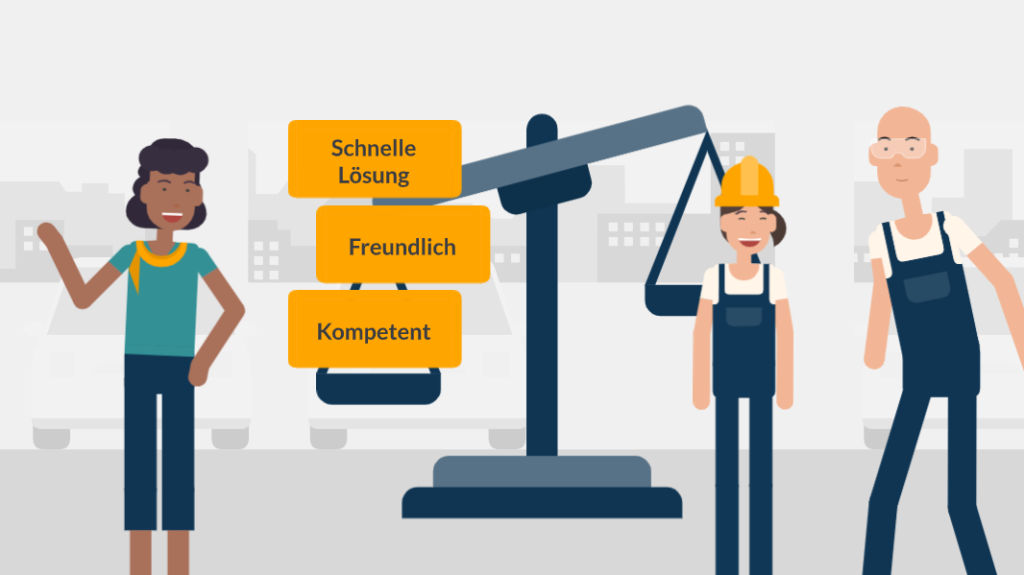
Charaktere können natürlich auch so angepasst werden, dass sie das Corporate Identity/Corporate Design (CI/CD) Ihrer Firma widerspiegeln, indem etwa die Farbe der Kleidung auf die Firmenfarben abgestimmt wird. Dies führt zu einem stimmigen Aussehen, das zum Firmenbild passt und die professionelle Darstellung unterstützt.
Zusätzlich können Sie auch eigene Charaktere hochzuladen, falls diese etwa als Firmenvorgabe bereits existieren.
3. Animation und Audiospur synchronisieren
Es ist wichtig, dass Ihre Animationen und Ihr Audio gut aufeinander abgestimmt sind, um eine stimmige Geschichte zu erzählen. Achten Sie darauf, dass die Bewegungen der Objekte mit Ihren Audioclips und den Soundeffekten harmonieren. Dies schafft eine immersive Erfahrung, die das Verständnis und die emotionale Reaktion der Lernenden verbessert. Somit wird die Wirkung Ihres Videos verstärkt und die Professionalität gesteigert.
Um Ihre Animationen und Audio effektiv zu synchronisieren, beginnen Sie damit, Ihre Sprachaufnahmen oder Soundeffekte zu Ihrem Projekt hinzuzufügen (oder wählen Sie direkt aus der Vyond Asset-Bibliothek). Ziehen Sie Ihre Assets dann in die Timeline, wo Ihre Objekte platziert sind.
Spielen Sie das Video zwischendurch ab, um zu überprüfen, ob die Bewegungen der Objekte und der Sound synchron sind. Wenn dies nicht der Fall ist, können Sie die Timing-Einstellungen ganz einfach in der Timeline anpassen, bis alles harmonisch zusammenpasst.
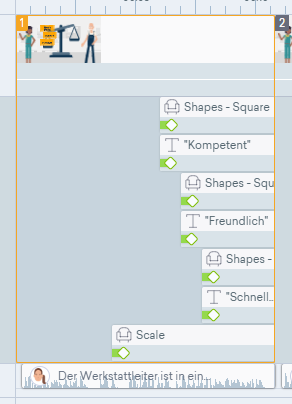
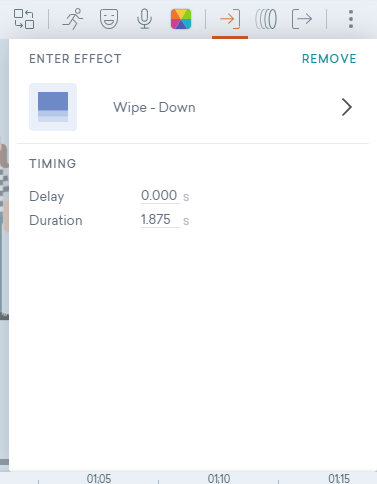
4. Vermeiden von visuellem Überfluss
Obwohl viele Animationen, Farben, Requisiten und Textelemente verlockend sein können, kann ein überfülltes Video schnell überwältigend wirken und vom eigentlichen Inhalt ablenken. Gestalten Sie Ihr Design übersichtlich und verwenden Sie nur Elemente, die Ihre Informationen vermitteln können.
- Priorisieren Sie Ihre Inhalte: Bestimmen Sie, welche Objekte oder Clips unerlässlich für das Verständnis sind und priorisieren Sie diese in Ihrem Video.
- Gruppieren von Informationen: Gruppieren Sie zusammengehörige Elemente visuell, um dem Lernenden das Verständnis zu erleichtern.
- Einsatz von Überblendungen: Nutzen Sie sanfte Überblendungen zwischen Szenen, um einen nahtlosen Übergang zu gewährleisten.
- Verwendung von Pausen: Integrieren Sie strategische Pausen zwischen intensiven Animationen, um Ihren Lernenden Zeit zur Verarbeitung zu geben.
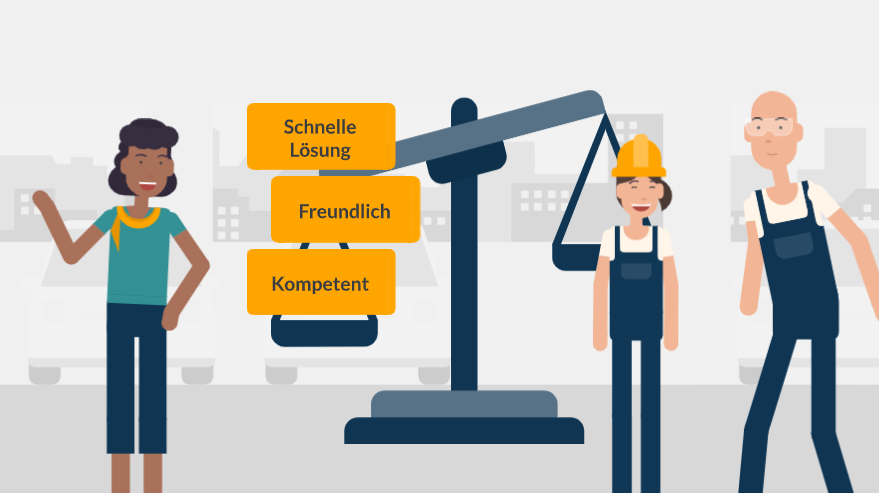

5. Kurze Videos in Vyond produzieren
Ziel ist es, die Videos möglichst knappzuhalten – idealerweise nicht länger als ein paar Minuten – damit Ihre Lernenden interessiert bleiben und das Video bis zum Schluss schauen.
Anstatt ein überladenes, kurzes Video zu produzieren, das zu viele Informationen enthält, können Sie erwägen, mehrere kürzere Videos zu einer Lernreihe zusammenzustellen. Häppchenartige Informationen und Videos sind besonders im E-Learning-Bereich vorteilhaft, da sie für Lernende besser verdaulich sind. Ausserdem lassen sie sich reibungslos in bestehende Trainings integrieren. Durch den Einsatz von kurzen, prägnanten Videos können Sie Ihre Lernmodule aufpeppen und so das Lernerlebnis bereichern und effektiver gestalten.
Die Bedeutung der Revision
Eine gründliche Überprüfung Ihres Videos vor der Veröffentlichung ist der letzte Schritt in der Bearbeitung. Überprüfen Sie Ihr Video mehrfach, um sicherzustellen, dass es fehlerfrei ist, alle technischen Aspekte einwandfrei funktionieren und für die Zielgruppe leicht verdaulich ist.
Es ist empfehlenswert, Ihr Video mehrmals komplett anzuschauen und bei jedem Durchgang auf verschiedene Aspekte zu achten. Beim ersten Mal könnten Sie sich auf das Audio konzentrieren, beim nächsten auf das Timing der Animationen und schliesslich auf Text und die Übergänge. Zusätzlich zum mehrmaligen Überprüfen ist es ratsam, das Vier-Augen-Prinzip anzuwenden. Lassen Sie eine weitere Person Ihr Video anschauen. Externes Feedback ist besonders wertvoll, da es oft Dinge aufzeigen kann, die Ihnen möglicherweise entgangen sind.
Falls Sie E-Learnings, WBTs oder ähnliche Lernmaterialien produzieren, ist Ihnen dieser Prozess wahrscheinlich schon bekannt. Sie können Ihr Know-how hier genau gleich anwenden, da E-Learnings auch oft aus Text, visuellen Elementen und Audio bestehen. Ob Ihr Video erfolgreich ist und die Lernenden das Video ganz durchschauen, können Sie in Ihrem Learning Management System (LMS) prüfen und bei Bedarf noch mal auf die Bedürfnisse Ihrer Lernenden anpassen.
Fazit
Ihr erstes Vyond-Video zu erstellen, ist eine spannende Gelegenheit, Ihr Lernmaterial visuell zu vermitteln. Diese Best Practices bereiten Sie darauf vor, ein technisch und inhaltlich überzeugendes Video zu produzieren.
Möchten Sie tiefer in die Videoproduktion mit Vyond eintauchen? Starten Sie mit unserem zweistündigen Vyond Enabling-Programm, um effizient Videos zu produzieren und von unserem Support als Servicepartner zu profitieren. Lassen Sie uns gemeinsam starten!


